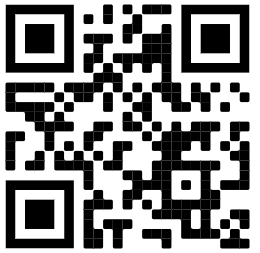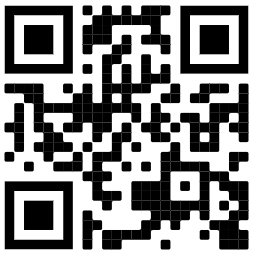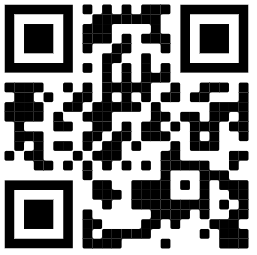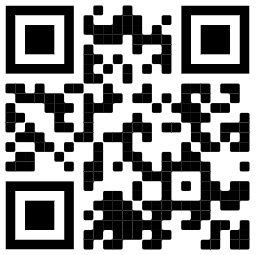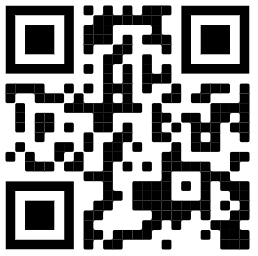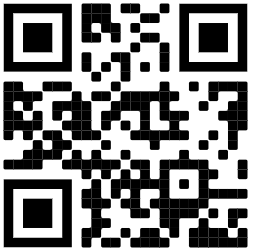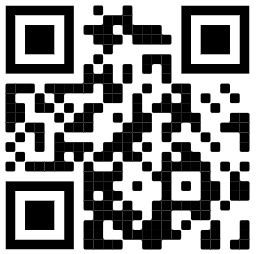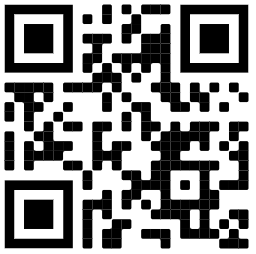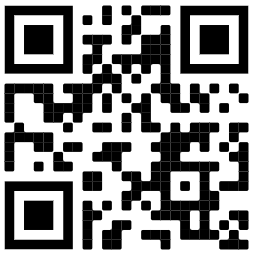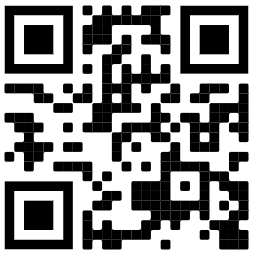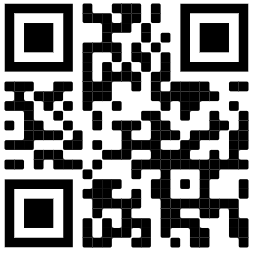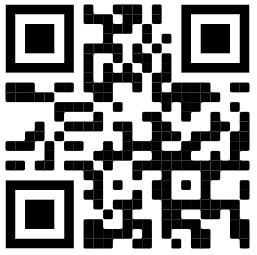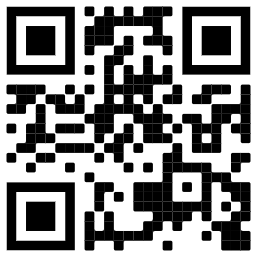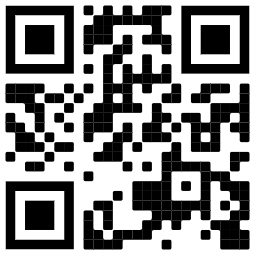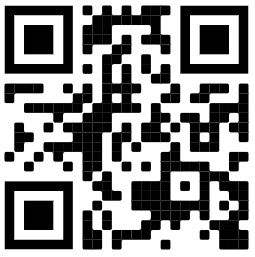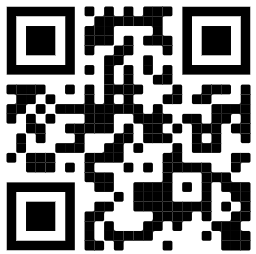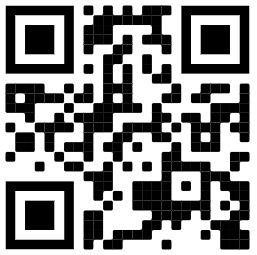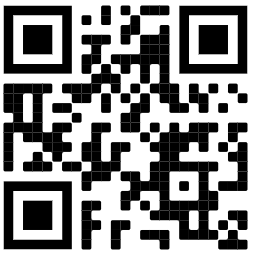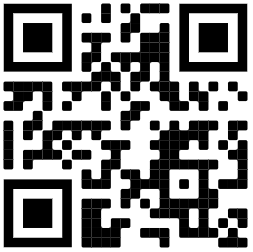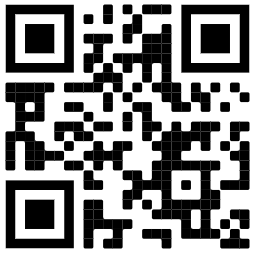...
Manufacturer: Mikrotikls SIA, Brivibas gatve 214i Riga, Latvia, LV1039.
Note:
...
For some models, check the user and wireless passwords on the sticker.
English, For some models, check the user and wireless passwords on the sticker.
Bulgarian, За някои модели проверете потребителската и безжичната парола на стикера.
Czech, U některých modelů zkontrolujte uživatelské a bezdrátové heslo na štítku.
Danish, For nogle modeller skal du kontrollere bruger- og trådløs adgangskoder på mærkaten.
German, Überprüfen Sie bei einigen Modellen die Benutzer- und Wireless-Passwörter auf dem Aufkleber.
Greek, Για ορισμένα μοντέλα, ελέγξτε τους κωδικούς πρόσβασης χρήστη και ασύρματης σύνδεσης στο αυτοκόλλητο.
Spanish, Para algunos modelos, verifique las contraseñas de usuario e inalámbricas en la etiqueta.
Estonian, Mõne mudeli puhul kontrollige kleebis olevaid kasutaja- ja traadita ühenduse paroole.
Finnish, Joissakin malleissa tarkista käyttäjän ja langattoman verkon salasanat tarrasta.
French, Pour certains modèles, vérifiez les mots de passe utilisateur et sans fil sur l'autocollant.
Croatian, Za neke modele provjerite korisničku i bežičnu lozinku na naljepnici.
Hungarian, Egyes modelleknél ellenőrizze a felhasználói és vezeték nélküli jelszavakat a matricán.
Italian, Per alcuni modelli, controlla le password utente e wireless sull'adesivo.
Icelandic, Athugaðu notanda- og þráðlausa lykilorðin á límmiðanum fyrir sumar gerðir.
Norwegian, For noen modeller, sjekk bruker- og trådløse passord på klistremerket.
Lithuanian, Kai kuriuose modeliuose patikrinkite vartotojo ir belaidžio ryšio slaptažodžius ant lipduko.
Latvian, Dažiem modeļiem pārbaudiet lietotāja un bezvadu tīkla paroles uz uzlīmes.
Maltese, Għal xi mudelli, iċċekkja l-utent u l-passwords mingħajr fili fuq l-istiker.
Dutch, Controleer bij sommige modellen de gebruikers- en draadloze wachtwoorden op de sticker.
Polish, W przypadku niektórych modeli sprawdź hasło użytkownika i hasło do sieci bezprzewodowej na naklejce.
Portuguese, Para alguns modelos, verifique as senhas de usuário e sem fio no adesivo.
Romanian, Pentru unele modele, verificați parolele de utilizator și wireless pe autocolant.
Slovak, Pri niektorých modeloch skontrolujte používateľské a bezdrôtové heslá na nálepke.
Slovenian, Pri nekaterih modelih preverite uporabniška in brezžična gesla na nalepki.
Swedish, För vissa modeller, kontrollera användar- och trådlösa lösenord på klistermärket.
Chinese, 对于某些型号,请检查标签上的用户密码和无线密码。
Russian, Для некоторых моделей проверьте пользовательские и беспроводные пароли на наклейке.
Ukrainian, Для деяких моделей перевірте пароль користувача та пароль бездротової мережі на наклейці.
BG - Български. Бързо ръководство:
...
Най-важните технически спецификации за този продукт могат да бъдат намерени на последната страница на това Кратко ръководство.
Технически спецификации, пълна ЕС декларация за съответствие, брошури и повече информация за продуктите на https://mikrotik.com/products
Ръководство за конфигуриране на софтуер на вашия език с допълнителна информация можете да намерите на https://mt.lv/help-bg
Устройствата MikroTik са за професионална употреба. Ако нямате квалификация, моля, потърсете консултант https://mikrotik.com/consultants
Първи стъпки:
- Cвържете се с вашия компютър към Ethernet15 порт.
- Свържете устройството към източник на захранване.
- Задайте вашия IP за компютър на 192.168.88.2/24
- Използвайте уеб браузър или WinBox, за да се свържете с IP адреса по подразбиране на 192.168.88.1, с потребителското име: admin и няма парола (или, за някои модели, проверете потребителските и безжичните пароли на стикера);
- В случай че IP не е налице, използвайте WinBox и се свържете с MAC адрес.
- Актуализирайте устройството, като щракнете върху бутона (Check_for_updates) до най-новия софтуер на RouterOS, за да работи това, устройството трябва да има активна интернет връзка.
- За да актуализирате устройството ръчно без публичен IP, отидете на страницата ни за изтегляне https://mikrotik.com/download
- Изберете архитектурата си въз основа на модела на устройството си в (System/Resources) и изтеглете най-новите пакети от стабилен канал на вашия компютър.
- Отворете WinBox и качете пакети в менюто (Files).
- Рестартирайте устройството.
- Настройте паролата си, за да защитите устройството.
...
Производител: Mikrotikls SIA, Brivibas gatve 214i Рига, Латвия, LV1039.
Забележка: За някои модели проверете потребителската и безжичната парола на стикера.
CS - Česko. Rychlý průvodce:
...
Toto je síťové zařízení. Název modelu produktu najdete na štítku případu (ID).
Úplnou aktuální uživatelskou příručku naleznete na stránce uživatelské příručky na adrese https://mt.lv/um-cs. Nebo naskenujte QR kód pomocí mobilního telefonu.
Nejdůležitější technické specifikace tohoto produktu najdete na poslední stránce tohoto Stručného průvodce.
Technické specifikace, úplné EU prohlášení o shodě, brožury a další informace o produktech na https://mikrotik.com/products
Konfigurační příručku pro software ve vašem jazyce s dalšími informacemi naleznete na adrese https://mt.lv/help-cs
Zařízení MikroTik jsou určena pro profesionální použití. Pokud nemáte kvalifikaci, vyhledejte konzultanta https://mikrotik.com/consultants
První kroky:
- Připojte počítač k portu Ethernet15.
- Připojte zařízení ke zdroji napájení.
- Nastavte IP pro PC na 192.168.88.2/24
- Použijte webový prohlížeč nebo WinBox pro připojení k výchozí adrese IP 192.168.88.1 s uživatelským jménem: admin a žádné heslo (nebo u některých modelů zkontrolujte uživatelské a bezdrátové heslo na štítku);
- V případě, že IP není k dispozici, použijte WinBox a připojte se k MAC adrese.
- Aktualizujte zařízení kliknutím na tlačítko (Check_for_updates) na nejnovější software RouterOS, aby zařízení fungovalo, musí mít aktivní připojení k internetu.
- Chcete-li zařízení aktualizovat ručně bez veřejné IP, přejděte na naši stránku ke stažení https://mikrotik.com/download
- Vyberte svoji architekturu na základě modelu vašeho zařízení v části (System/Resources) a stáhněte si nejnovější balíčky ze stabilního kanálu do počítače.
- Otevřete WinBox a nahrajte balíčky v nabídce (Files).
- Restartujte zařízení.
- Nastavte své heslo pro zabezpečení zařízení.
...
Výrobce: Mikrotikls SIA, Brivibas gatve 214i Riga, Lotyšsko, LV1039.
Poznámka: U některých modelů zkontrolujte uživatelské a bezdrátové heslo na štítku.
DA - Dansk. Hurtig guide:
...
Dette er netværksenhed. Du kan finde produktmodelnavnet på sagetiketten (ID).
Besøg siden med brugermanualen på https://mt.lv/um-da for den fulde ajourførte brugermanual. Eller skan QR-koden med din mobiltelefon.
De vigtigste tekniske specifikationer for dette produkt findes på den sidste side i denne hurtigvejledning.
Tekniske specifikationer, fuld EU-overensstemmelseserklæring, brochurer og mere info om produkter på https://mikrotik.com/products
Konfigurationsvejledning til software på dit sprog med yderligere oplysninger kan findes på https://mt.lv/help-da
MikroTik-enheder er til professionel brug. Hvis du ikke har kvalifikationer, bedes du kontakte en konsulent https://mikrotik.com/consultants
Første trin:
- Skal du oprette forbindelse til din pc til en Ethernet-port15.
- Tilslut enheden til en strømkilde.
- Indstil din IP til pc til 192.168.88.2/24
- Brug webbrowser eller WinBox til at oprette forbindelse til standard IP-adressen på 192.168.88.1 med brugernavnet: admin og ingen adgangskode (eller, for nogle modeller, tjek bruger- og trådløs adgangskoder på mærkaten);
- I tilfælde af at IP ikke er tilgængelig, skal du bruge WinBox og oprette forbindelse til MAC-adresse.
- Opdater enheden ved at klikke på knappen (Check_for_updates) til den nyeste RouterOS-software, så dette fungerer, enheden skal have en aktiv internetforbindelse.
- For at manuelt opdatere enheden uden offentlig IP, skal du gå til vores download-side https://mikrotik.com/download
- Vælg din arkitektur baseret på din enhedsmodel under (System / Resources), og download de nyeste pakker fra en stabil kanal til din pc.
- Åbn WinBox og upload pakker i menuen (Files).
- Genstart enheden.
- Konfigurer din adgangskode for at sikre enheden.
...
Producent: Mikrotikls SIA, Brivibas gatve 214i Riga, Letland, LV1039.
Bemærk: For nogle modeller skal du kontrollere bruger- og trådløs adgangskoder på mærkaten.
DE - Deutsche. Kurzanleitung:
...
Dies ist das Netzwerkgerät. Den Produktmodellnamen finden Sie auf dem Gehäuseaufkleber (ID).
Bitte besuchen Sie die Seite mit dem Benutzerhandbuch unter https://mt.lv/um-de, um das vollständige und aktuelle Benutzerhandbuch zu erhalten. Oder scannen Sie den QR-Code mit Ihrem Handy.
Die wichtigsten technischen Daten für dieses Produkt finden Sie auf der letzten Seite dieser Kurzanleitung.
Technische Daten, vollständige EU-Konformitätserklärung, Broschüren und weitere Informationen zu Produkten unter https://mikrotik.com/products
Das Konfigurationshandbuch für Software in Ihrer Sprache mit zusätzlichen Informationen finden Sie unter https://mt.lv/help-de
MikroTik-Geräte sind für den professionellen Einsatz bestimmt. Wenn Sie keine Qualifikationen haben, suchen Sie bitte einen Berater https://mikrotik.com/consultants
Erste Schritte:
- Ihren PC mit Ethernet-Port15.
- Schließen Sie das Gerät an eine Stromquelle an.
- Stellen Sie Ihre IP für PC auf 192.168.88.2/24 ein
- Verwenden Sie einen Webbrowser oder WinBox, um eine Verbindung zur Standard-IP-Adresse 192.168.88.1 mit dem Benutzernamen herzustellen: admin und kein Passwort (oder überprüfen Sie bei einigen Modellen die Benutzer- und WLAN-Passwörter auf dem Aufkleber);
- Wenn IP nicht verfügbar ist, verwenden Sie WinBox und stellen Sie eine Verbindung mit der MAC-Adresse her.
- Aktualisieren Sie das Gerät, indem Sie auf die Schaltfläche (Check_for_updates) auf die neueste RouterOS-Software klicken, damit das Gerät über eine aktive Internetverbindung verfügt.
- Um das Gerät ohne öffentliche IP manuell zu aktualisieren, besuchen Sie unsere Download-Seite https://mikrotik.com/download
- Wählen Sie Ihre Architektur basierend auf Ihrem Gerätemodell unter (System / Resources) und laden Sie die neuesten Pakete von einem stabilen Kanal auf Ihren PC herunter.
- Öffnen Sie WinBox und laden Sie Pakete im Menü (Files) hoch.
- Starte das Gerät neu.
- Richten Sie Ihr Passwort ein, um das Gerät zu sichern.
...
Hersteller: Mikrotikls SIA, Brivibas gatve 214i Riga, Lettland, LV1039.
Notiz: Überprüfen Sie bei einigen Modellen die Benutzer- und Wireless-Passwörter auf dem Aufkleber.
EL - Ελληνικά. Γρήγορος οδηγός:
...
Αυτή είναι η συσκευή δικτύου. Μπορείτε να βρείτε το όνομα του μοντέλου προϊόντος στην ετικέτα της θήκης (ID).
Επισκεφτείτε τη σελίδα του εγχειριδίου χρήστη στο https://mt.lv/um-el για το πλήρες ενημερωμένο εγχειρίδιο χρήσης. Ή να σαρώσετε τον κωδικό QR με το κινητό σας τηλέφωνο.
Οι πιο σημαντικές τεχνικές προδιαγραφές για αυτό το προϊόν βρίσκονται στην τελευταία σελίδα αυτού του γρήγορου οδηγού.
Τεχνικές προδιαγραφές, πλήρης δήλωση συμμόρφωσης ΕΕ, φυλλάδια και περισσότερες πληροφορίες σχετικά με τα προϊόντα στη διεύθυνση https://mikrotik.com/products
Το εγχειρίδιο διαμόρφωσης για λογισμικό στη γλώσσα σας με πρόσθετες πληροφορίες βρίσκεται στη διεύθυνση https://mt.lv/help-el
Οι συσκευές MikroTik προορίζονται για επαγγελματική χρήση. Εάν δεν έχετε τα προσόντα παρακαλώ ζητήστε έναν σύμβουλο https://mikrotik.com/consultants
Πρώτα βήματα:
Συνδεθείτε με τον υπολογιστή σας στη θύρα Ethernet 15.
Συνδέστε τη συσκευή σε πηγή ενέργειας.
- Ορίστε την IP για τον υπολογιστή σας στο 192.168.88.2/24.
- Χρησιμοποιήστε το πρόγραμμα περιήγησης Web ή το WinBox για να συνδεθείτε με την προεπιλεγμένη διεύθυνση IP του 192.168.88.1 με το όνομα χρήστη: admin και χωρίς κωδικό πρόσβασης.
- Σε περίπτωση που το IP δεν είναι διαθέσιμο, χρησιμοποιήστε το WinBox και συνδεθείτε με τη διεύθυνση MAC.
- Ενημερώστε τη συσκευή κάνοντας κλικ στο κουμπί (Check_for_updates) στο πιο πρόσφατο λογισμικό RouterOS για να λειτουργήσει η συσκευή χρειάζεται να έχει ενεργή σύνδεση στο Internet.
- Για να ενημερώσετε χειροκίνητα τη συσκευή χωρίς δημόσια IP, μεταβείτε στη σελίδα λήψης https://mikrotik.com/download
- Επιλέξτε την αρχιτεκτονική σας με βάση το μοντέλο της συσκευής σας (System/Resources) και κάντε λήψη των τελευταίων πακέτων από ένα σταθερό κανάλι στον υπολογιστή σας.
- Ανοίξτε το WinBox και μεταφορτώστε πακέτα στο μενού (Files).
- Επανεκκινήστε τη συσκευή.
- Ρυθμίστε τον κωδικό πρόσβασής σας για να ασφαλίσετε τη συσκευή.
...
Κατασκευαστής: Mikrotikls SIA, Brivibas gatve 214i Ρίγα, Λετονία, LV1039.
Σημείωση: Για ορισμένα μοντέλα, ελέγξτε τους κωδικούς πρόσβασης χρήστη και ασύρματης σύνδεσης στο αυτοκόλλητο.
ES - Español. Guía rápida:
...
Este es un dispositivo de red. Puede encontrar el nombre del modelo del producto en la etiqueta del caso (ID).
Visite la página del manual del usuario en https://mt.lv/um-es para obtener el manual del usuario actualizado. O escanee el código QR con su teléfono móvil.
Las especificaciones técnicas más importantes de este producto se pueden encontrar en la última página de esta Guía rápida.
Especificaciones técnicas, Declaración de conformidad de la UE completa, folletos y más información sobre productos en https://mikrotik.com/products
Puede encontrar el manual de configuración del software en su idioma con información adicional en https://mt.lv/help-es
Los dispositivos MikroTik son para uso profesional. Si no tiene calificaciones, busque un consultor https://mikrotik.com/consultants
Primeros pasos:
- Conéctese con su PC a puerto Ethernet15.
- Conecte el dispositivo a una fuente de alimentación.
- Configure su IP para PC en 192.168.88.2/24
- Use el navegador web o WinBox para conectarse a la dirección IP predeterminada de 192.168.88.1, con el nombre de usuario: admin y sin contraseña
- En caso de que IP no esté disponible, utilice WinBox y conéctese con la dirección MAC.
- Actualice el dispositivo haciendo clic en el botón (Check_for_updates) en el último software RouterOS para que esto funcione, el dispositivo debe tener una conexión a Internet activa.
- Para actualizar manualmente el dispositivo sin IP pública, vaya a nuestra página de descarga https://mikrotik.com/download
- Elija su arquitectura según el modelo de su dispositivo en (System/Resources) y descargue los paquetes más recientes desde un canal estable a su PC.
- Abra WinBox y cargue paquetes en el menú (Files).
- Reinicia el dispositivo.
- Configure su contraseña para asegurar el dispositivo.
...
Fabricante: Mikrotikls SIA, Brivibas gatve 214i Riga, Letonia, LV1039.
Nota: Para algunos modelos, verifique las contraseñas de usuario e inalámbricas en la etiqueta.
Información México:
EFICIENCIA ENERGETICA CUMPLE CON LA NOM-029-ENER-2017.
...
See on võrguseade. Toote mudeli nime leiate kohvri sildilt (ID).
Täieliku ja värske kasutusjuhendi saamiseks külastage kasutusjuhendit lehel https://mt.lv/um-et. Või skannige oma mobiiltelefoniga QR-koodi.
Selle toote kõige olulisemad tehnilised andmed leiate selle kiirjuhendi viimaselt lehelt.
Tehnilised andmed, täielik EL-i vastavusdeklaratsioon, brošüürid ja lisateave toodete kohta aadressil https://mikrotik.com/products
Teie keeles oleva tarkvara konfiguratsioonijuhend koos lisateabega leiate aadressilt https://mt.lv/help-et
MikroTik seadmed on mõeldud professionaalseks kasutamiseks. Kui teil pole kvalifikatsiooni, pöörduge konsultandi poole https://mikrotik.com/consultants
Esimesed sammud:
Ühendage arvutiga Ethernet 15 porti.
- Ühendage seade toiteallikaga.
- Seadke arvuti IP-ks väärtus 192.168.88.2/24
- Kasutage vaikimisi IP-aadressiga 192.168.88.1 ühenduse loomiseks veebibrauseri või WinBoxi abil kasutajanimega: admin ja parool puudub.
- Kui IP pole saadaval, kasutage WinBoxi ja looge ühendus MAC-aadressiga.
- Uuendage seadet, klõpsates nuppu (Check_for_updates), et saada uusim tarkvara RouterOS, et see töötaks, kui seadmel peab olema aktiivne Interneti-ühendus.
- Seadme käsitsi värskendamiseks ilma avaliku IP-ga minge meie allalaadimislehele https://mikrotik.com/download
- Valige jaotises (System/Resources) oma seadme mudeli põhjal oma arhitektuur ja laadige stabiilse kanali uusimad paketid arvutisse.
- Avage WinBox ja laadige paketid üles menüüst (Files).
- Taaskäivitage seade.
- Seadistage seadme turvaliseks parool.
...
Tootja: Mikrotikls SIA, Brivibas gatve 214i Riia, Läti, LV1039.
Märge: Mõne mudeli puhul kontrollige kleebis olevaid kasutaja- ja traadita ühenduse paroole.
FI - Suomalainen. Pikaopas:
...
Tämä on verkkolaite. Tuotemallin nimi löytyy kotelon etiketistä (ID).
Katso täydelliset ja ajantasaiset käyttöohjeet sivulta https://mt.lv/um-fi. Tai skannaa QR-koodi matkapuhelimellasi.
Tämän tuotteen tärkeimmät tekniset tiedot ovat tämän pikaoppaan viimeisellä sivulla.
Tekniset tiedot, täydellinen EU-vaatimustenmukaisuusvakuutus, esitteet ja lisätietoja tuotteista osoitteessa https://mikrotik.com/products
Kielelläsi olevien ohjelmistojen määritysoppaat, joissa on lisätietoja, ovat osoitteessa https://mt.lv/help-fi
MikroTik-laitteet on tarkoitettu ammattikäyttöön. Jos sinulla ei ole pätevyyttä, ota yhteys konsulttiin https://mikrotik.com/consultants
Ensiaskeleet:
Yhdistä tietokoneesi Ethernet 15 -porttiin.
- Kytke laite virtalähteeseen.
- Aseta tietokoneesi IP-arvoksi 192.168.88.2/24
- Yhdistä oletus-IP-osoitteeseen 192.168.88.1 käyttämällä verkkoselainta tai WinBoxia käyttäjänimellä: admin eikä salasanaa.
- Jos IP ei ole käytettävissä, käytä WinBoxia ja muodosta yhteys MAC-osoitteeseen.
- Päivitä laite napsauttamalla (Check_for_updates) -painiketta, niin saat uusimman RouterOS-ohjelmiston, jotta laitteella olisi oltava aktiivinen Internet-yhteys.
- Päivitä laite manuaalisesti ilman julkista IP: tä siirtymällä lataussivulle https://mikrotik.com/download
- Valitse arkkitehtuurisi laitemallisi perusteella (System/Resources) -kohdassa ja lataa uusimmat paketit vakaalta kanavalta tietokoneellesi.
- Avaa WinBox ja lähetä paketit (Files) -valikossa.
- Käynnistä laite uudelleen.
- Aseta salasanasi laitteen suojaamiseksi.
...
Valmistaja: Mikrotikls SIA, Brivibas gatve 214i Riika, Latvia, LV1039.
Merkintä: Joissakin malleissa tarkista käyttäjän ja langattoman verkon salasanat tarrasta.
FR - Français. Guide rapide:
...
Ceci est un périphérique réseau. Vous pouvez trouver le nom du modèle du produit sur l'étiquette du boîtier (ID).
Veuillez visiter la page du manuel d'utilisation sur https://mt.lv/um-fr pour le manuel d'utilisation complet et à jour. Ou scannez le code QR avec votre téléphone portable.
Les spécifications techniques les plus importantes de ce produit se trouvent sur la dernière page de ce guide rapide.
Spécifications techniques, déclaration de conformité UE complète, brochures et plus d'informations sur les produits sur https://mikrotik.com/products
Vous trouverez le manuel de configuration du logiciel dans votre langue avec des informations supplémentaires sur https://mt.lv/help-fr
Les appareils MikroTik sont destinés à un usage professionnel. Si vous n'avez pas de qualifications, veuillez consulter un consultant https://mikrotik.com/consultants
Premiers pas:
Connectez-vous avec votre PC au port Ethernet 15.
- Connectez l'appareil à une source d'alimentation.
- Réglez votre IP pour PC sur 192.168.88.2/24
- Utilisez un navigateur Web ou WinBox pour vous connecter à l'adresse IP par défaut 192.168.88.1, avec le nom d'utilisateur: admin et pas de mot de passe.
- Dans le cas où l'IP n'est pas disponible, utilisez WinBox et connectez-vous avec l'adresse MAC.
- Mettez à jour l'appareil en cliquant sur le bouton (Check_for_updates) du dernier logiciel RouterOS pour que cela fonctionne, l'appareil doit avoir une connexion Internet active.
- Pour mettre à jour manuellement l'appareil sans IP publique, accédez à notre page de téléchargement https://mikrotik.com/download
- Choisissez votre architecture en fonction de votre modèle d'appareil sous (System/Resources) et téléchargez les derniers packages à partir d'un canal stable sur votre PC.
- Ouvrez WinBox et téléchargez les packages dans le menu (Files).
- Redémarrez l'appareil.
- Configurez votre mot de passe pour sécuriser l'appareil.
...
Fabricant: Mikrotikls SIA, Brivibas gatve 214i Riga, Lettonie, LV1039.
Noter: Pour certains modèles, vérifiez les mots de passe utilisateur et sans fil sur l'autocollant.
HR - Hrvatski. Brzi vodič:
...
Ovo je mrežni uređaj. Naziv modela proizvoda možete pronaći na naljepnici kućišta (ID).
Molimo posjetite stranicu s priručnikom na https://mt.lv/um-hr za cjeloviti ažurirani korisnički priručnik. Ili skenirajte QR kod sa svojim mobilnim telefonom.
Najvažnije tehničke specifikacije za ovaj proizvod mogu se naći na posljednjoj stranici ovog Kratkog vodiča.
Tehničke specifikacije, puna EU izjava o sukladnosti, brošure i više informacija o proizvodima na https://mikrotik.com/products
Priručnik o konfiguraciji softvera na vašem jeziku s dodatnim informacijama potražite na https://mt.lv/help-hr
MikroTik uređaji su za profesionalnu upotrebu. Ako nemate kvalifikacije, potražite savjetnika https://mikrotik.com/consultants
Prvi koraci:
- Povežite se sa svojim računalom na Ethernet 15 priključak.
- Priključite uređaj na izvor napajanja.
- Postavite svoj IP za PC na 192.168.88.2/24
- Pomoću web preglednika ili WinBoxa povežite se na zadanu IP adresu 192.168.88.1, uz korisničko ime: admin i nema lozinke.
- U slučaju da IP nije dostupan tada koristite WinBox i povežite se s MAC adresom.
- Ažurirajte uređaj klikom na gumb (Check_for_updates) na najnoviji RouterOS softver da bi ovaj uređaj trebao raditi aktivnu internetsku vezu.
- Da biste ručno ažurirali uređaj bez javnog IP-a, idite na našu stranicu za preuzimanje https://mikrotik.com/download
- Odaberite svoju arhitekturu na temelju modela vašeg uređaja u odjeljku (System/Resources) i preuzmite najnovije pakete s stabilnog kanala na svoje računalo.
- Otvorite WinBox i prenesite pakete u izborniku (Files).
- Ponovno pokrenite uređaj.
- Postavljanje zaporke za osiguranje uređaja.
...
Proizvođač: Mikrotikls SIA, Brivibas gatve 214i Riga, Latvija, LV1039, LV1039.
Bilješka: Za neke modele provjerite korisničku i bežičnu lozinku na naljepnici.
HU - Magyar. Gyors útmutató:
...
Ez hálózati eszköz. A terméktípus nevét a tok címkéjén (ID) találhatja meg.
Kérjük, keresse fel a használati útmutatót a https://mt.lv/um-hu oldalon a teljes, legfrissebb használati útmutatóért. Vagy beolvashatja a QR-kódot mobiltelefonjával.
A termék legfontosabb műszaki specifikációi a Gyors útmutató utolsó oldalán találhatók.
Műszaki adatok, teljes EU-megfelelőségi nyilatkozat, prospektusok és további információk a termékekről a https://mikrotik.com/products oldalon
Az Ön nyelvén található szoftver konfigurációs kézikönyve és további információk a következő webhelyen találhatók: https://mt.lv/help-hu
A MikroTik eszközök professzionális használatra készültek. Ha nem rendelkezik képesítéssel, kérjen tanácsadót https://mikrotik.com/consultants
Első lépések:
- Csatlakoztassa számítógépét az Ethernet 15 porthoz.
- Csatlakoztassa a készüléket az áramforráshoz.
- Állítsa be a számítógép IP-jét 192.168.88.2/24 értékre
- A webböngésző vagy a WinBox segítségével csatlakozzon az alapértelmezett 192.168.88.1 IP-címhez, a felhasználónévvel: admin és nincs jelszó.
- Ha az IP nem érhető el, akkor használja a WinBox-ot, és csatlakoztassa a MAC-címet.
- Frissítse az eszközt a (Check_for_updates) gombra kattintva a legújabb RouterOS szoftverre, hogy működjön az eszköznek aktív internetkapcsolat szükséges.
- Az eszköz kézi frissítéséhez nyilvános IP nélkül lépjen a letöltési oldalra: https://mikrotik.com/download
- Válassza ki az architektúrát az eszközmodell alapján a (System/Resources) alatt, és töltse le a legújabb csomagokat egy stabil csatornáról a számítógépre.
- Nyissa meg a WinBox szoftvert, és töltsön fel csomagokat a (Files) menüben.
- Indítsa újra az eszközt.
- Állítsa be a jelszavát az eszköz biztonságához.
...
Gyártó: Mikrotikls SIA, Brivibas gatve 214i Riga, Lettország, LV1039.
Jegyzet: Egyes modelleknél ellenőrizze a felhasználói és vezeték nélküli jelszavakat a matricán.
IT - Italiano. Guida veloce:
...
Questo è il dispositivo di rete. È possibile trovare il nome del modello del prodotto sull'etichetta della custodia (ID).
Visitare la pagina del manuale dell'utente su https://mt.lv/um-it per il manuale utente completamente aggiornato. Oppure scansiona il codice QR con il tuo cellulare.
Le specifiche tecniche più importanti per questo prodotto si trovano nell'ultima pagina di questa Guida rapida.
Specifiche tecniche, dichiarazione di conformità UE completa, brochure e ulteriori informazioni sui prodotti su https://mikrotik.com/products
Il manuale di configurazione del software nella tua lingua con informazioni aggiuntive è disponibile all'indirizzo https://mt.lv/help-it
I dispositivi MikroTik sono per uso professionale. Se non si dispone di qualifiche, consultare un consulente https://mikrotik.com/consultants
Primi passi:
Connettiti con il tuo PC alla porta Ethernet 15.
- Collegare il dispositivo a una fonte di alimentazione.
- Imposta il tuo IP per PC su 192.168.88.2/24.
- Utilizzare il browser Web o WinBox per connettersi all'indirizzo IP predefinito 192.168.88.1, con il nome utente: admin e nessuna password.
- Nel caso in cui l'IP non sia disponibile, utilizzare WinBox e connettersi con l'indirizzo MAC.
- Aggiorna il dispositivo facendo clic sul pulsante (Check_for_updates) all'ultimo software RouterOS affinché questo funzioni affinché il dispositivo abbia una connessione Internet attiva.
- Per aggiornare manualmente il dispositivo senza IP pubblico, vai alla nostra pagina di download https://mikrotik.com/download
- Scegli la tua architettura in base al modello del tuo dispositivo in (System/Resources) e scarica gli ultimi pacchetti da un canale stabile sul tuo PC.
- Apri WinBox e carica i pacchetti nel menu (Files).
- Riavvia il dispositivo.
- Imposta la tua password per proteggere il dispositivo.
...
Produttore: Mikrotikls SIA, Brivibas gatve 214i Riga, Lettonia, LV1039.
Nota: Per alcuni modelli, controlla le password utente e wireless sull'adesivo.
IS - Íslensku. Fljótur leiðarvísir:
...
Þetta er net tæki. Þú getur fundið heiti vörulíkansins á merkimiðanum (ID).
Vinsamlegast farðu á notendahandbókarsíðuna á https://mt.lv/um-is fyrir allar uppfærðar notendahandbækur. Eða skannaðu QR kóða með farsímanum þínum.
Mikilvægustu tækniforskriftirnar fyrir þessa vöru er að finna á síðustu síðu þessarar hraðhandbókar.
Tækniforskriftir, full ESB-samræmisyfirlýsing, bæklingar og frekari upplýsingar um vörur á https://mikrotik.com/products
Stillingarhandbók fyrir hugbúnað á þínu tungumáli með viðbótarupplýsingum er að finna á https://mt.lv/help-is
MikroTik tæki eru til atvinnu notkunar. Ef þú ert ekki með hæfi vinsamlegast leitaðu til ráðgjafa https://mikrotik.com/consultants
Fyrstu skrefin:
Tengdu við tölvuna þína við Ethernet 15 tengið.
- Tengdu tækið við aflgjafa.
- Stilltu IP fyrir tölvuna á 192.168.88.2/24
- Notaðu vafra eða WinBox til að tengjast sjálfgefnu IP tölu 192.168.88.1 með notandanafni: admin og ekkert lykilorð.
- Ef IP er ekki tiltækt skaltu nota WinBox og tengjast MAC heimilisfangi.
- Uppfærðu tækið með því að smella á (Check_for_updates) hnappinn í nýjasta RouterOS hugbúnaðinn til að þetta virki. Tækið þarf að hafa virka internettengingu.
- Til að uppfæra tækið handvirkt án almenns IP ferðu á niðurhalssíðu https://mikrotik.com/download
- Veldu arkitektúr byggðan á gerð tækisins undir (System / Resources) og halaðu niður nýjustu pakkunum frá stöðugri rás yfir á tölvuna þína.
- Opnaðu WinBox og settu upp pakka í (Files) valmyndinni.
- Endurræstu tækið.
- Settu upp lykilorðið þitt til að tryggja tækið.
...
Framleiðandi: Mikrotikls SIA, Brivibas gatve 214i Riga, Lettlandi, LV1039.
Athugið: Athugaðu notanda- og þráðlausa lykilorðin á límmiðanum fyrir sumar gerðir.
NO - Norsk. Hurtiginnføring:
...
Dette er nettverksenhet. Du kan finne produktmodellnavnet på etiketten (ID).
Vennligst besøk bruksanvisningen på https://mt.lv/um-no for den fulle oppdaterte bruksanvisningen. Eller skann QR-koden med mobiltelefonen din.
De viktigste tekniske spesifikasjonene for dette produktet finner du på siste side i denne hurtigveiledningen.
Tekniske spesifikasjoner, full EU-samsvarserklæring, brosjyrer og mer informasjon om produkter på https://mikrotik.com/products
Konfigurasjonshåndbok for programvare på ditt språk med tilleggsinformasjon finner du på https://mt.lv/help-no
MikroTik-enheter er til profesjonell bruk. Hvis du ikke har kvalifikasjoner, kan du søke en konsulent https://mikrotik.com/consultants
Første steg:
- Koble til din PC til Ethernet 15-porten.
- Koble enheten til en strømkilde.
- Still IP-en for PC til 192.168.88.2/24
- Bruk nettleser eller WinBox for å koble til standard IP-adressen til 192.168.88.1, med brukernavnet: admin og ingen passord.
- Hvis IP ikke er tilgjengelig, bruk WinBox og koble til med MAC-adresse.
- Oppdater enheten ved å klikke på (Check_for_updates) -knappen til den nyeste RouterOS-programvaren for at dette skal fungere. Enheten trenger en aktiv internettforbindelse.
- Hvis du vil oppdatere enheten manuelt uten offentlig IP, går du til nedlastingssiden https://mikrotik.com/download
- Velg din arkitektur basert på enhetsmodellen din under (System / Resources), og last ned de nyeste pakkene fra en stabil kanal til din PC.
- Åpne WinBox og last opp pakker i (Files) -menyen.
- Start enheten på nytt.
- Sett opp passordet ditt for å sikre enheten.
...
Produsent: Mikrotikls SIA, Brivibas gatve 214i Riga, Latvia, LV1039.
Merk: For noen modeller, sjekk bruker- og trådløse passord på klistremerket.
LT - Lietuvis. Trumpas vadovas:
...
Tai yra tinklo įrenginys. Produkto modelio pavadinimą galite rasti dėklo etiketėje (ID).
Norėdami gauti išsamesnį vartotojo vadovą, apsilankykite vartotojo vadovo puslapyje https://mt.lv/um-lt. Arba nuskaitykite QR kodą savo mobiliuoju telefonu.
Svarbiausias šio gaminio technines specifikacijas galite rasti paskutiniame šio greito vadovo puslapyje.
Techninės specifikacijos, visa ES atitikties deklaracija, brošiūros ir daugiau informacijos apie gaminius adresu https://mikrotik.com/products
Programinės įrangos jūsų kalba konfigūravimo vadovą su papildoma informacija galite rasti tinklalapyje https://mt.lv/help-lt
„MikroTik“ prietaisai yra skirti profesionaliam naudojimui. Jei neturite kvalifikacijos, kreipkitės į konsultantą https://mikrotik.com/consultants
Pirmieji žingsniai:
- Prijunkite kompiuterį prie Ethernet 15 prievado.
- Prijunkite įrenginį prie maitinimo šaltinio.
- Nustatykite savo kompiuterio IP į 192.168.88.2/24
- Naudokite žiniatinklio naršyklę arba „WinBox“, kad prisijungtumėte prie numatytojo 192.168.88.1 IP adreso su vartotojo vardu: admin ir jokio slaptažodžio.
- Jei IP negalimas, naudokite „WinBox“ ir susisiekite su MAC adresu.
- Atnaujinkite įrenginį spustelėdami mygtuką (Check_for_updates), kad gautumėte naujausią „RouterOS“ programinę įrangą, kad ji veiktų, jei įrenginys turi turėti aktyvų interneto ryšį.
- Norėdami rankiniu būdu atnaujinti įrenginį be viešojo IP, eikite į mūsų atsisiuntimo puslapį https://mikrotik.com/download
- Pasirinkite savo architektūrą, remdamiesi savo įrenginio modeliu, skiltyje (System/Resources) ir atsisiųskite naujausius paketus iš stabilaus kanalo į savo kompiuterį.
- Atidarykite „WinBox“ ir įkelkite paketus meniu (Files).
- Perkraukite įrenginį.
- Nustatykite slaptažodį, kad apsaugotumėte įrenginį.
...
Gamintojas: Mikrotikls SIA, Brivibas gatve 214i Ryga, Latvija, LV1039.
Pastaba: Kai kuriuose modeliuose patikrinkite vartotojo ir belaidžio ryšio slaptažodžius ant lipduko.
LV - Latviešu. Īsa rokasgrāmata:
...
Šī ir tīkla ierīce. Produkta modeļa nosaukumu varat atrast uz produkta iepakojuma (ID).
Lūdzu, apmeklējiet lietotāja rokasgrāmatas lapu https://mt.lv/um-lv, lai iegūtu pilnīgu un atjauninātu lietotāja rokasgrāmatu. Vai arī skenējiet QR kodu ar savu mobilo tālruni.
Vissvarīgākās šī produkta tehniskās specifikācijas ir atrodamas šīs ātrās rokasgrāmatas pēdējā lappusē.
Tehniskās specifikācijas, pilna ES atbilstības deklarācija, brošūras un vairāk informācijas par produktiem vietnē https://mikrotik.com/products
Konfigurācijas rokasgrāmata programmatūrai jūsu valodā ar papildu informāciju atrodama vietnē https://mt.lv/help-lv
MikroTik ierīces ir paredzētas profesionālai lietošanai. Ja jums nav kvalifikācijas, lūdzu, meklējiet konsultanta palīdzību https://mikrotik.com/consultants
Pirmie soļi:
- Pievienojiet savu datoru Ethernet15 portam.
- Pievienojiet ierīci strāvas avotam.
- Iestatiet personālo datora IP adresi uz 192.168.88.2/24
- Izmantojiet Web pārlūku vai WinBox, lai izveidotu savienojumu ar noklusējuma IP adresi 192.168.88.1, lietotājvārds: admin un parole nav iestatīta.
- Ja IP adrese nav pieejama, izmantojiet WinBox un izveidojiet savienojumu ar MAC adresi.
- Atjauniniet ierīci, noklikšķinot uz pogas (Check_for_updates), lai iegūtu jaunāko RouterOS programmatūru, lai tas darbotos, ierīcei ir jābūt aktīvam interneta savienojumam.
- Lai manuāli atjauninātu ierīci, kurai nav publiskās IP adreses, dodieties uz mūsu lejupielādes lapu https://mikrotik.com/download
- WinBox sadaļā (System/Resources) noskaidrojiet iekārtas arhitektūru un datorā lejupielādējiet jaunākās pakas no mājas lapas.
- Atveriet WinBox un augšupielādējiet pakas izvēlnē (Fails).
- Restartējiet ierīci.
- Iestatiet savu paroli ierīces drošībai.
...
Ražotājs: Mikrotikls SIA, Brīvības gatve 214i Rīga, Latvija, LV1039.
Piezīme: Attiecīgiem modeļiem, uz korpusa uzlīmes pārbaudiet lietotāja un bezvadu tīkla paroles.
MT - Malti. Gwida Quick:
...
Dan huwa apparat tan-netwerk. Tista 'ssib l-isem tal-mudell tal-prodott fuq it-tikketta tal-każ (ID).
Jekk jogħġbok żur il-paġna manwal tal-utent fuq https://mt.lv/um-mt għall-manwal aġġornat tal-utent. Jew skennja l-kodiċi QR bit-telefon ċellulari tiegħek.
L-iktar speċifikazzjonijiet tekniċi importanti għal dan il-prodott jistgħu jinstabu fl-aħħar paġna ta 'din il-Gwida ta' Ħeffa.
Speċifikazzjonijiet tekniċi, Dikjarazzjoni Sħiħa ta' Konformità tal-UE, fuljetti, u aktar informazzjoni dwar il-prodotti fuq https://mikrotik.com/products
Manwal ta 'konfigurazzjoni għas-softwer fil-lingwa tiegħek b'informazzjoni addizzjonali jista' jinstab fuq https://mt.lv/help-mt
L-apparat MikroTik huwa għal użu professjonali. Jekk m'għandekx kwalifiki jekk jogħġbok fittex konsulent https://mikrotik.com/consultants
L-ewwel passi:
Qabbad mal-PC tiegħek mal-port Ethernet 15.
- Qabbad l-apparat ma 'sors ta' enerġija.
- Issettja l-IP tiegħek għal PC għal 192.168.88.2/24.
- Uża browser tal-Web jew WinBox biex tikkonnettja mal-indirizz IP default tal-192.168.88.1, bl-isem tal-utent: admin u l-ebda password.
- Fil-każ li IP ma tkunx disponibbli allura uża WinBox u qabbad mal-indirizz MAC.
- Aġġorna l-apparat billi tikklikkja l-buttuna (Check_for_updates) għas-softwer RouterOS l-aktar reċenti biex dan ix-xogħol l-apparat jeħtieġ li jkollu konnessjoni tal-Internet attiva.
- Biex taġġorna manwalment it-tagħmir mingħajr IP pubbliku, mur fuq il-paġna ta ’tniżżil tagħna https://mikrotik.com/download
- Agħżel l-arkitettura tiegħek ibbażata fuq il-mudell tat-tagħmir tiegħek taħt (System/Resources) u niżżel l-aħħar pakketti minn stazzjon stabbli għal PC tiegħek.
- Iftaħ WinBox u ittella 'pakketti fil-menu (Fails).
- Irristartja l-apparat.
- Twaqqaf il-password tiegħek biex tiżgura l-apparat.
...
Manifattur: Mikrotikls SIA, Brivibas Gve 214i Riga, il-Latvja, LV1039.
Nota: Għal xi mudelli, iċċekkja l-utent u l-passwords mingħajr fili fuq l-istiker.
NL - Nederlands. Snelgids:
...
Dit is een netwerkapparaat. U kunt de naam van het productmodel vinden op het etiket van de behuizing (ID).
Ga naar de gebruikerspagina op https://mt.lv/um-nl voor de volledige bijgewerkte gebruikershandleiding. Of scan de QR-code met uw mobiele telefoon.
De belangrijkste technische specificaties van dit product vindt u op de laatste pagina van deze Quick Guide.
Technische specificaties, volledige EU-conformiteitsverklaring, brochures en meer informatie over producten op https://mikrotik.com/products
Configuratiehandleiding voor software in uw taal met aanvullende informatie is te vinden op https://mt.lv/help-nl
MikroTik-apparaten zijn voor professioneel gebruik. Als u geen kwalificaties hebt, zoek dan een consultant https://mikrotik.com/consultants
Eerste stappen:
Maak verbinding met uw pc via de Ethernet 15-poort.
- Sluit het apparaat aan op een stroombron.
- Stel uw IP voor pc in op 192.168.88.2/24
- Gebruik de webbrowser of WinBox om verbinding te maken met het standaard IP-adres 192.168.88.1, met de gebruikersnaam: admin en geen wachtwoord.
- Als IP niet beschikbaar is, gebruikt u WinBox en maakt u verbinding met het MAC-adres.
- Werk het apparaat bij door op de knop (Check_for_updates) te klikken om de nieuwste RouterOS-software te gebruiken om te zorgen dat het apparaat een actieve internetverbinding nodig heeft.
- Ga naar onze downloadpagina https://mikrotik.com/download om het apparaat handmatig te updaten zonder openbare IP
- Kies uw architectuur op basis van uw apparaatmodel onder (System/Resources) en download de nieuwste pakketten van een stabiel kanaal naar uw pc.
- Open WinBox en upload pakketten in het menu (Files).
- Start het apparaat opnieuw op.
- Stel uw wachtwoord in om het apparaat te beveiligen.
...
Fabrikant: Mikrotikls SIA, Brivibas gatve 214i Riga, Letland, LV1039, Letland, LV1039.
Opmerking: Controleer bij sommige modellen de gebruikers- en draadloze wachtwoorden op de sticker.
PL - Polskie. Szybka porada:
...
To jest urządzenie sieciowe. Nazwę modelu produktu można znaleźć na etykiecie skrzynki (ID).
Odwiedź stronę instrukcji użytkownika na https://mt.lv/um-pl, aby uzyskać pełną aktualną instrukcję obsługi. Lub zeskanuj kod QR za pomocą telefonu komórkowego.
Najważniejsze dane techniczne tego produktu można znaleźć na ostatniej stronie tego skróconego przewodnika.
Specyfikacje techniczne, pełna deklaracja zgodności UE, broszury i więcej informacji o produktach na https://mikrotik.com/products
Podręcznik konfiguracji oprogramowania w Twoim języku z dodatkowymi informacjami można znaleźć na stronie https://mt.lv/help-pl
Urządzenia MikroTik są przeznaczone do użytku profesjonalnego. Jeśli nie masz kwalifikacji, poszukaj konsultanta https://mikrotik.com/consultants
Pierwsze kroki:
- Połącz się z komputerem do portu Ethernet 15.
- Podłącz urządzenie do źródła zasilania.
- Ustaw adres IP komputera na 192.168.88.2/24
- Użyj przeglądarki internetowej lub WinBox, aby połączyć się z domyślnym adresem IP 192.168.88.1 z nazwą użytkownika: admin i bez hasła.
- Jeśli adres IP nie jest dostępny, użyj WinBox i połącz się z adresem MAC.
- Zaktualizuj urządzenie, klikając przycisk (Check_for_updates) do najnowszego oprogramowania RouterOS, aby to działało, urządzenie musi mieć aktywne połączenie z Internetem.
- Aby ręcznie zaktualizować urządzenie bez publicznego adresu IP, przejdź do naszej strony pobierania https://mikrotik.com/download
- Wybierz architekturę w oparciu o model urządzenia w (System/Resources) i pobierz najnowsze pakiety ze stabilnego kanału na komputer.
- Otwórz WinBox i prześlij pakiety w menu (Files).
- Uruchom ponownie urządzenie.
- Ustaw hasło, aby zabezpieczyć urządzenie.
...
Producent: Mikrotikls SIA, Brivibas gatve 214i Riga, Łotwa, LV1039.
Opmerking: W przypadku niektórych modeli sprawdź hasło użytkownika i hasło do sieci bezprzewodowej na naklejce.
PT - Português. Guia rápido:
...
Este é o dispositivo de rede. Você pode encontrar o nome do modelo do produto no rótulo da caixa (ID).
Visite a página do manual do usuário em https://mt.lv/um-pt para obter o manual do usuário completo e atualizado. Ou digitalize o código QR com seu telefone celular.
As especificações técnicas mais importantes para este produto podem ser encontradas na última página deste Guia Rápido.
Especificações técnicas, Declaração de conformidade completa da UE, folhetos e mais informações sobre produtos em https://mikrotik.com/products
O manual de configuração do software em seu idioma com informações adicionais pode ser encontrado em https://mt.lv/help-pt
Os dispositivos MikroTik são para uso profissional. Se você não possui qualificações, procure um consultor https://mikrotik.com/consultants
Primeiros passos:
- Conecte com seu PC à porta Ethernet 15.
- Conecte o dispositivo a uma fonte de energia.
- Defina seu IP para PC como 192.168.88.2/24
- Use o navegador da Web ou o WinBox para conectar-se ao endereço IP padrão 192.168.88.1, com o nome de usuário: admin e sem senha.
- Caso o IP não esteja disponível, use o WinBox e conecte-se ao endereço MAC.
- Atualize o dispositivo clicando no botão (Check_for_updates) no software RouterOS mais recente para que isso funcione, o dispositivo precisa ter uma conexão ativa com a Internet.
- Para atualizar manualmente o dispositivo sem IP público, acesse nossa página de download https://mikrotik.com/download
- Escolha sua arquitetura com base no modelo do seu dispositivo em (System/Resources) e baixe os pacotes mais recentes de um canal estável para o seu PC.
- Abra o WinBox e faça o upload de pacotes no menu (Files).
- Reinicie o dispositivo.
- Configure sua senha para proteger o dispositivo.
...
Fabricante: Mikrotikls SIA, Brivibas gatve 214i Riga, Letônia, LV1039.
Nota: Para alguns modelos, verifique as senhas de usuário e sem fio no adesivo.
RO - Română. Ghid rapid:
| Note |
|---|
Acest dispozitiv trebuie actualizat la cea mai recentă versiune software v7.4.1 pentru a asigura respectarea reglementărilor autorităților locale! Este responsabilitatea utilizatorilor finali să urmeze reglementările locale ale țării, inclusiv operarea în cadrul canalelor de frecvență legale cerințe de alimentare, cabluri și cerințe de selecție a frecvenței dinamice (DFS). Toate dispozitivele MikroTik trebuie instalate profesional. |
...
Acesta este dispozitivul de rețea. Puteți găsi numele modelului produsului pe eticheta carcasei (ID).
Vă rugăm să vizitați pagina manualului utilizatorului de pe https://mt.lv/um-ro pentru manualul complet actualizat. Sau scanează codul QR cu telefonul tău mobil.
Cele mai importante specificații tehnice pentru acest produs pot fi găsite pe ultima pagină a acestui Ghid rapid.
Specificații tehnice, Declarație de conformitate UE completă, broșuri și mai multe informații despre produse la https://mikrotik.com/products
Manualul de configurare pentru software-ul în limba dvs. cu informații suplimentare poate fi găsit la https://mt.lv/help-ro
Dispozitivele MikroTik sunt destinate utilizării profesionale. Dacă nu aveți calificări, vă rugăm să căutați un consultant https://mikrotik.com/consultants
Primii pasi:
Conectați-vă cu computerul la portul Ethernet 15.
- Conectați dispozitivul la o sursă de alimentare.
- Setați IP-ul pentru computer la 192.168.88.2/24
- Utilizați browserul Web sau WinBox pentru a vă conecta la adresa IP implicită din 192.168.88.1, cu numele de utilizator: admin și nici o parolă.
- În cazul în care IP-ul nu este disponibil, atunci utilizați WinBox și conectați-vă cu adresa MAC.
- Actualizați dispozitivul făcând clic pe butonul (Check_for_updates) la cel mai recent software RouterOS pentru ca acesta să funcționeze, dispozitivul trebuie să aibă o conexiune la Internet activă.
- Pentru a actualiza manual dispozitivul fără IP public, accesați pagina noastră de descărcare https://mikrotik.com/download
- Alegeți-vă arhitectura pe baza modelului dispozitivului de sub (System/Resources) și descărcați cele mai recente pachete de pe un canal stabil pe computer.
- Deschideți WinBox și încărcați pachete în meniul (Files).
- Reporniți dispozitivul.
- Configurați parola pentru a asigura dispozitivul.
...
Producător: Mikrotikls SIA, Brivibas gatve 214i Riga, Letonia, LV1039.
Notă: Pentru unele modele, verificați parolele de utilizator și wireless pe autocolant.
SK - Slovenský. Stručný návod:
...
Toto je sieťové zariadenie. Názov modelu produktu nájdete na štítku prípadu (ID).
Úplnú aktualizovanú používateľskú príručku nájdete na stránke používateľskej príručky na adrese https://mt.lv/um-sk. Alebo naskenujte QR kód pomocou mobilného telefónu.
Najdôležitejšie technické špecifikácie tohto produktu nájdete na poslednej stránke tohto stručného sprievodcu.
Technické špecifikácie, úplné EÚ vyhlásenie o zhode, brožúry a ďalšie informácie o produktoch na https://mikrotik.com/products
Konfiguračnú príručku pre softvér vo vašom jazyku s ďalšími informáciami nájdete na https://mt.lv/help-sk
Zariadenia MikroTik sú určené pre profesionálne použitie. Ak nemáte kvalifikáciu, obráťte sa na konzultanta https://mikrotik.com/consultants
Prvé kroky:
- Pripojte svoj počítač k portu Ethernet15.
- Pripojte zariadenie k zdroju napájania.
- Nastavte svoju IP adresu pre PC na 192.168.88.2/24
- Použite webový prehľadávač alebo WinBox na pripojenie k predvolenej adrese IP 192.168.88.1 s používateľským menom: admin a žiadne heslo.
- V prípade, že IP nie je k dispozícii, použite WinBox a spojte sa s MAC adresou.
- Aktualizujte zariadenie kliknutím na tlačidlo (Check_for_updates) na najnovší softvér RouterOS, aby zariadenie fungovalo iba vtedy, ak má aktívne internetové pripojenie.
- Ak chcete manuálne aktualizovať zariadenie bez verejnej adresy IP, prejdite na našu stránku na stiahnutie https://mikrotik.com/download
- Vyberte svoju architektúru na základe modelu vášho zariadenia v časti (System/Resource) a stiahnite si najnovšie balíčky zo stabilného kanála do svojho počítača.
- Otvorte WinBox a nahrajte balíčky v ponuke (Files).
- Reštartujte zariadenie.
- Nastavte svoje heslo na zabezpečenie zariadenia.
...
Výrobca: Mikrotikls SIA, Brivibas gatve 214i Riga, Lotyšsko, LV1039.
Poznámka: Pri niektorých modeloch skontrolujte používateľské a bezdrôtové heslá na nálepke.
SL - Slovenščina. Hitri vodnik:
...
To je omrežna naprava. Ime modela izdelka najdete na nalepki (ID).
Za popoln posodobitev uporabniškega priročnika obiščite stran z navodili na strani https://mt.lv/um-sl. Ali pa skenirajte QR kodo s svojim mobilnim telefonom.
Najpomembnejše tehnične specifikacije za ta izdelek najdete na zadnji strani teh hitrih navodil.
Tehnične specifikacije, popolna izjava o skladnosti EU, brošure in več informacij o izdelkih na https://mikrotik.com/products
Navodila za konfiguracijo programske opreme v vašem jeziku z dodatnimi informacijami najdete na naslovu https://mt.lv/help-sl
Naprave MikroTik so namenjene profesionalni uporabi. Če nimate kvalifikacij, poiščite svetovalca https://mikrotik.com/consultants
Prvi koraki:
Povežite se z računalnikom na vrata Ethernet 15.
- Napravo priključite na vir napajanja.
- Nastavite svoj IP za osebni računalnik na 192.168.88.2/24
- S spletnim brskalnikom ali WinBoxom se povežite s privzetim naslovom IP 192.168.88.1 z uporabniškim imenom: admin in brez gesla.
- Če IP ni na voljo, uporabite WinBox in se povežite z MAC naslovom.
- Napravo posodobite s klikom na gumb (Check_for_updates) na najnovejšo programsko opremo RouterOS, da bo naprava delovala z aktivno internetno povezavo.
- Če želite ročno posodobiti napravo brez javnega IP-ja, pojdite na našo stran za prenos https://mikrotik.com/download
- Izberite svojo arhitekturo glede na model vaše naprave v (System/Resources) in v računalnik naložite najnovejše pakete s stabilnega kanala.
- Odprite WinBox in naložite pakete v meniju (Files).
- Znova zaženite napravo.
- Nastavite geslo za zaščito naprave.
...
Proizvajalec: Mikrotikls SIA, Brivibas gatve 214i Riga, Latvija, LV1039.
Opomba: Pri nekaterih modelih preverite uporabniška in brezžična gesla na nalepki.
SV - Svenska. Snabb guide:
...
Det här är nätverksenhet. Du hittar produktmodellnamnet på etiketten (ID).
Besök användarmanualsidan på https://mt.lv/um-sv för en fullständig uppdaterad användarmanual. Eller skanna QR-koden med din mobiltelefon.
De viktigaste tekniska specifikationerna för denna produkt finns på den sista sidan i denna snabbguide.
Tekniska specifikationer, fullständig EU-försäkran om överensstämmelse, broschyrer och mer information om produkter på https://mikrotik.com/products
Konfigurationshandbok för programvara på ditt språk med ytterligare information kan hittas på https://mt.lv/help-sv
MikroTik-enheter är för professionellt bruk. Om du inte har behörighet, sök en konsult https://mikrotik.com/consultants
Första stegen:
- Anslut med din PC till Ethernet 15-porten.
- Anslut enheten till en strömkälla.
- Ställ in din IP för PC till 192.168.88.2/24
- Använd webbläsare eller WinBox för att ansluta till standard IP-adressen 192.168.88.1, med användarnamn: admin och inget lösenord.
- Om IP inte är tillgängligt, använd WinBox och anslut till MAC-adress.
- Uppdatera enheten genom att klicka på (Check_for_updates) -knappen till den senaste routerOS-programvaran för att detta ska fungera. Enheten behöver ha en aktiv Internet-anslutning.
- För att manuellt uppdatera enheten utan offentlig IP, gå till vår nedladdningssida https://mikrotik.com/download
- Välj din arkitektur baserad på din enhetsmodell under (System / Resources) och ladda ner de senaste paketen från en stabil kanal till din PC.
- Öppna WinBox och ladda upp paket i (Files) -menyn.
- Starta om enheten.
- Ställ in ditt lösenord för att säkra enheten.
...
Tillverkare: Mikrotikls SIA, Brivibas gatve 214i Riga, Lettland, LV1039.
Notera: För vissa modeller, kontrollera användar- och trådlösa lösenord på klistermärket.
PRC - 中文. 快速指南
| Note |
|---|
该设备需要升级到最新的软件版本 v7.4.1,以确保符合地方法规! 最终用户有责任遵守当地的法规,包括在合法频道内操作,输出 电源,布线要求和动态频率选择(DFS)要求。 所有MikroTik设备都必须经过专业安装。 |
...
这是网络设备。 您可以在包装箱标签(ID)上找到产品型号名称。
请访问https://mt.lv/um-zh上的用户手册页面,以获取最新的用户手册。 或使用手机扫描QR码。
该产品最重要的技术规格可在本快速指南的最后一页找到。
技术规格、完整的欧盟符合性声明、手册以及有关产品的更多信息,请访问 https://mikrotik.com/products
可以在以下位置找到使用您的语言的软件配置手册以及更多信息 https://mt.lv/help-zh
MikroTik设备是专业用途。 如果您没有资格,请寻求顾问https://mikrotik.com/consultants
第一步:
将您的 PC 连接到以太网 15 端口。
- 将设备连接到电源。
- 将PC的IP设置为192.168.88.2/24
- 使用Web浏览器或WinBox连接到默认IP地址192.168.88.1,并使用用户名: admin 员 而且没有密码。
- 如果IP不可用,请使用WinBox并连接MAC地址。
- 通过单击(Check_for_updates)按钮更新到最新的RouterOS软件来更新设备,以使设备工作需要有效的Internet连接。
- 要在没有公共IP的情况下手动更新设备,请转到我们的下载页面https://mikrotik.com/download
- 在(System/Resources)下根据设备型号选择体系结构,然后从稳定的通道将最新的软件包下载到PC。
- 打开WinBox并在(Files)菜单中上传软件包。
- 重新启动设备。
- 设置密码以保护设备。
...
制造商:Mikrotikls SIA,拉脱维亚Brivibas gatve 214i Riga,LV1039。
笔记: 对于某些型号,请检查标签上的用户密码和无线密码。
RU - Русский. Краткое пособие. Евразийский экономический союз информация:
...
Это сетевое устройство. Вы можете найти название модели продукта на ярлыке кейса (ID).
Пожалуйста, посетите страницу руководства пользователя на https://mt.lv/um-ru, чтобы ознакомиться с полным актуальным руководством пользователя. Или отсканируйте QR-код с помощью мобильного телефона.
Наиболее важные технические характеристики этого продукта можно найти на последней странице этого Краткого руководства.
Технические характеристики, Полная декларация о соответствии требованиям ЕС, брошюры и дополнительная информация о продуктах на https://mikrotik.com/products
Руководство по настройке программного обеспечения на вашем языке с дополнительной информацией можно найти по адресу https://mt.lv/help-ru
Устройства MikroTik предназначены для профессионального использования. Если у вас нет квалификации, пожалуйста, обратитесь к консультанту https://mikrotik.com/consultants
Первые шаги:
Подключитесь к ПК к порту Ethernet 15.
- Подключите устройство к источнику питания.
- Установите свой IP для ПК на 192.168.88.2/24
- Используйте веб-браузер или WinBox для подключения к IP-адресу по умолчанию 192.168.88.1 с именем пользователя: admin и пароль не установлен.
- Если IP недоступен, используйте WinBox и подключитесь с MAC-адресом.
- Обновите устройство, нажав на кнопку (Check_for_updates) до последней версии программного обеспечения RouterOS - Устройство должно иметь активное подключение к Интернету.
- Чтобы вручную обновить устройство без публичного IP-адреса, перейдите на нашу страницу загрузки https://mikrotik.com/download
- Выберите вашу архитектуру на основе модели вашего устройства в разделе (System/Resources) и загрузите последние версии пакетов со стабильного канала на ваш ПК.
- Откройте WinBox и загрузите пакеты в меню (Files).
- Перезагрузите устройство.
- Установите пароль для защиты устройства.
...
Продукты MikroTik, которые поставляются в Евразийский таможенный союз, оцениваются с учетом соответствующих требований и помечены знаком EAC, как показано ниже:
Примечание: Для некоторых моделей проверьте пользовательские и беспроводные пароли на наклейке.
UA - Yкраїнська. Короткий посібник:
| Note |
|---|
Цей пристрій потрібно оновити до останньої версії програмного забезпечення v7.4.1, щоб забезпечити відповідність місцевим нормам влади! Кінцеві користувачі несуть відповідальність за дотримання місцевих правил, включаючи функціонування в межах законних частотних каналів, вихідну потужність, вимоги до кабелів та вимоги щодо вибору динамічної частоти (DFS). Усі пристрої MikroTik повинні бути встановлені професійно. |
Цей короткий посібник стосується моделі: CCR2004-16G-2S+PC.
Це пристрій бездротової мережі. Ви можете знайти назву моделі продукту на етикетці корпусу (ID).
Будь ласка, відвідайте сторінку посібника користувача на https://mt.lv/um-ua для повної оновленої посібника користувача. Або скануйте QR-код за допомогою мобільного телефону.
Найважливіші технічні характеристики цього виробу можна знайти на останній сторінці цього короткого посібника.
Технічні характеристики, повна декларація відповідності ЄС, брошури та додаткова інформація про продукти на https://mikrotik.com/products
Посібник з налаштування програмного забезпечення на вашій мові з додатковою інформацією можна знайти за посиланням https://mt.lv/help
Пристрої MikroTik призначені для професійного використання. Якщо у вас немає кваліфікації, зверніться до консультанта https://mikrotik.com/consultants
Перші кроки:
Підключіться до ПК через порт Ethernet 15.
- Підключіть пристрій до джерела живлення.
- Встановіть свій IP для ПК на 192.168.88.2/24
- Використовуйте веб-браузер або WinBox для підключення до IP-адреси за замовчуванням 192.168.88.1 з ім'ям користувача: admin і немає пароля.
- Якщо IP-адреса недоступна, використовуйте WinBox та підключіться до MAC-адреси.
- Оновіть пристрій, натиснувши кнопку (Check_for_updates) до останнього програмного забезпечення RouterOS, щоб це працювало, щоб пристрій мав активне підключення до Інтернету.
- Щоб вручну оновити пристрій без загальнодоступних IP-адрес, перейдіть на нашу сторінку завантаження https://mikrotik.com/download
- Виберіть архітектуру на основі моделі пристрою в розділі (System/Resources) та завантажте на ПК свій останній пакет із стабільного каналу.
- Відкрийте WinBox та завантажте пакети в меню (Fails).
- Перезавантажте пристрій.
- Встановіть свій пароль для захисту пристрою.
...
Виробник: Mikrotikls SIA, Brivibas gatve 214i Рига, Латвія, LV1039.
Примітка: Для деяких моделей перевірте пароль користувача та пароль бездротової мережі на наклейці.
Federal Communication Commission Interference Statement
...